Tabla de contenido
En este artículo, te mostraré cómo puedes acceder a una referencia de celda en VBA en Excel. Aprenderás a acceder a una sola celda, así como a varias celdas juntas.
Descargar el cuaderno de prácticas
Descárgate este cuaderno de prácticas para ejercitar la tarea mientras lees este artículo.
VBA Celda Reference.xlsm8 Maneras de hacer referencia a la celda de referencia en Excel VBA
Aquí tenemos un conjunto de datos con el valor Nombre del libro , Tipos de libros, y Precio de unos libros de una librería llamada Librería Martin.
El conjunto de datos se encuentra en el intervalo B4:D13 de la hoja de cálculo.
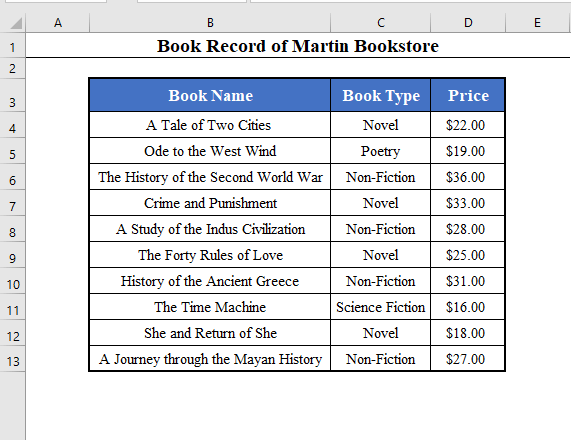
Hoy nuestro objetivo es aprender a referenciar las referencias de las celdas de este conjunto de datos con VBA.
Estas son las 8 mejores formas de hacer referencia a una celda con VBA en Excel.
1. Hacer referencia a una celda utilizando el objeto Rango en VBA en Excel
En primer lugar, puede hacer referencia a una celda utilizando la función Gama objeto de VBA .
Puede hacer referencia tanto a una única celda como a un rango de celdas con la tecla Gama objeto.
Por ejemplo, para acceder al B4 utilice la línea de código:
Dim Celda_Referencia As Range
Set Celda_Referencia = Rango("B4")
El siguiente código selecciona la celda B4 .
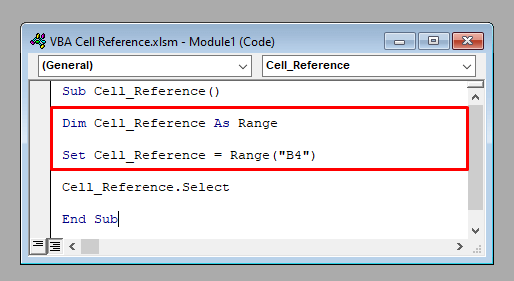
Seleccionará la celda B4 en la hoja de cálculo activa.

Del mismo modo, puede acceder a un rango de celdas de esta forma.
Dim Celda_Referencia As Range
Set Celda_Referencia = Rango("B4:D13")
El siguiente código selecciona el rango B4:D13 .
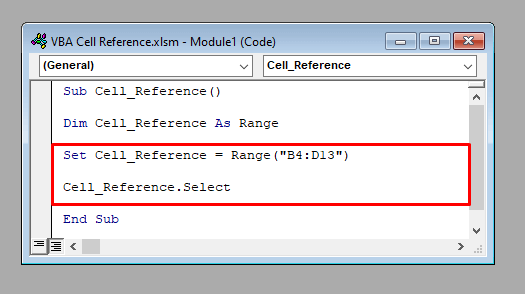
Seleccionará el rango de celdas B4:D13 .

Nota Puede utilizar la función Gama directamente sin declararlo primero, como:
Rango("B4:D13").Seleccionar Además, si desea acceder a cualquier celda de una hoja de cálculo que no esté activa, utilice el nombre de la hoja de cálculo antes de la tecla Gama objeto.
Por ejemplo, para acceder a la celda B4 de Hoja2 ...usar:
Hojas de cálculo("Hoja2").Rango("B4:D13") 2. Hacer referencia a una celda mediante el uso de los números de índice en VBA en Excel
También puede hacer referencia a una celda utilizando los números de índice, pero en este método sólo puede hacer referencia a una única celda.
Por ejemplo, para acceder a la celda con el número de fila 4 y número de columna 2 ( B4 ), use:
Cells(4, 2)) El siguiente código selecciona de nuevo la celda B4 de la hoja de cálculo activa.
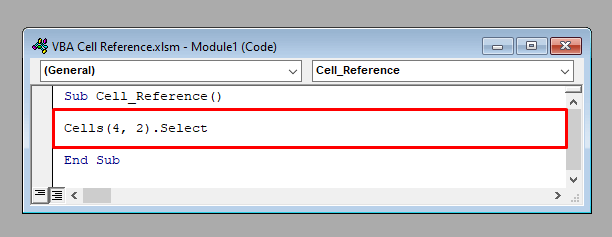
Seleccionará la celda B4 .

Nota: Para acceder a cualquier celda de una hoja de cálculo inactiva, utilice el nombre de la hoja de cálculo antes de la referencia a la celda.
Por ejemplo:
Hojas de cálculo("Hoja2").Cells(4, 2) [ Igual que el método 1 ] .
3. Hacer referencia a una celda relativa a otra celda en VBA en Excel
También puede hacer referencia a una celda en relación con otra celda en VBA Tiene que utilizar el Función de desplazamiento de VBA por esto.
Para acceder a la célula 1 fila abajo y 2 columna derecha de la celda B4 (D5) ...usar:
Rango("B4").Desplazamiento(1, 2) El siguiente código selecciona la celda D5 de la hoja de cálculo activa.
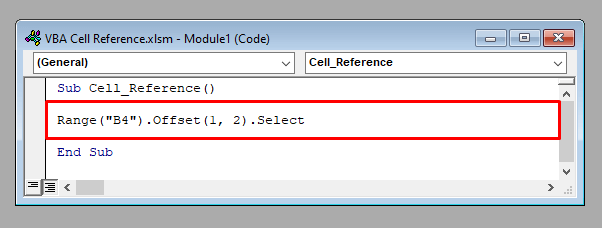
Seleccionará la celda D5 .
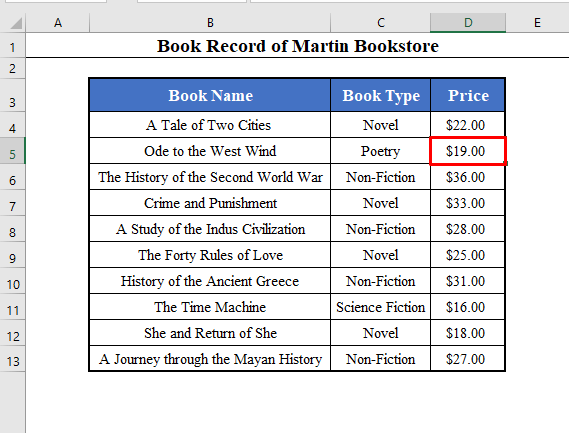
Nota: Para referirse a cualquier celda de una hoja de cálculo que esté inactiva, utilice el nombre de la hoja de cálculo antes de la referencia a la celda.
Por ejemplo:
Hojas de cálculo("Hoja2").Rango("B4").Desplazamiento(1, 2) [ Igual que los métodos 1 y 2 ] .
4. Hacer referencia a una celda utilizando la notación de acceso directo en VBA en Excel
Existe una notación abreviada para acceder a cualquier referencia de celda en VBA De esta forma se puede hacer referencia tanto a una sola celda como a un rango de celdas.
Para acceder a la célula B4 ...usar:
[B4] O para acceder a la gama B4:D13 ...usar:
[B4:D13]
El siguiente código selecciona el rango B4:D13 .
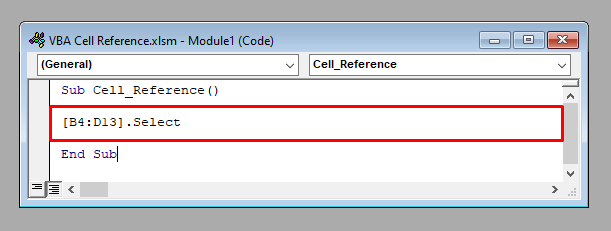
Seleccionará el rango B4:D13 .

Nota: Para hacer referencia a cualquier celda de una hoja de cálculo inactiva, utilice el nombre de la hoja de cálculo antes de la referencia a la celda.
Por ejemplo:
Hojas de trabajo("Hoja2").[B4:D13] [ Igual que los métodos 1, 2 y 3 ] .
Lecturas similares:
- Cómo bloquear una celda en Excel Fórmula (2 maneras)
- Atajo de Referencia de Celda Absoluta en Excel (4 Ejemplos Útiles)
- Cómo Mantener Fija una Celda en una Fórmula de Excel (4 Formas Fáciles)
- Usar Referencias de Celda en Fórmulas de Excel (3 Maneras)
5. Referirse a un Rango Nombrado en VBA en Excel
Puede remitirse a un Gama Nominal con VBA en Excel.
Nombremos la gama B4:D13 de la hoja de cálculo activa como Lista_de_libros.
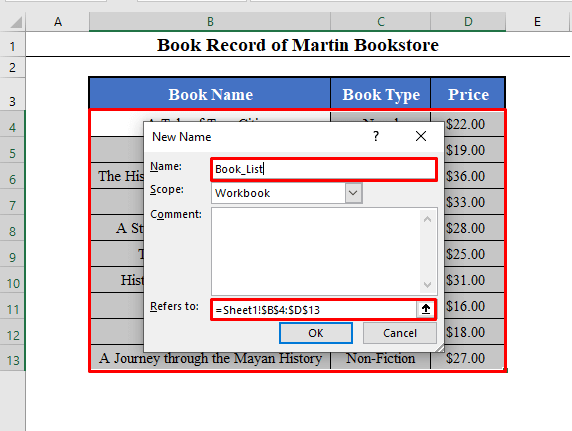
Ahora podemos referirnos a este Gama Nominal por la línea de código:
Rango("Lista_de_libros") El siguiente código selecciona el rango Lista_de_libros ( B4:D13 ).
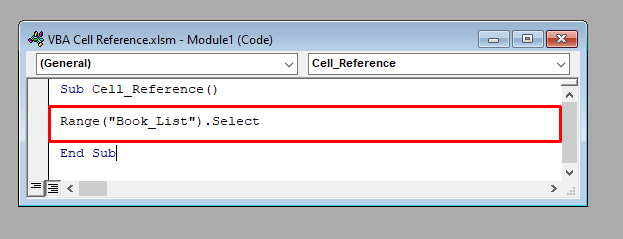
Seleccionará el rango Lista_de_libros .
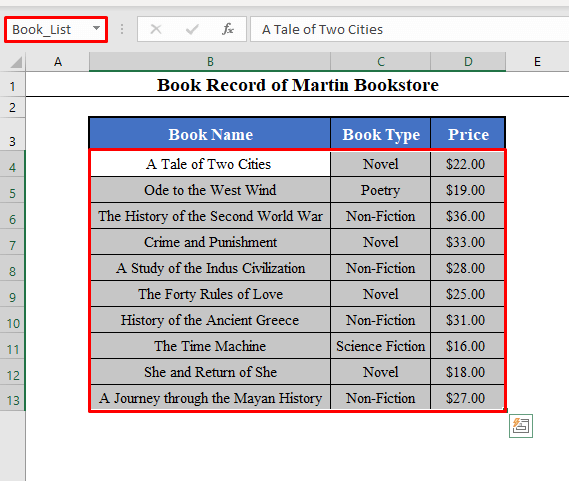
Nota: Para acceder a cualquier celda de una hoja de cálculo inactiva, utilice el nombre de la hoja de cálculo antes de la referencia a la celda.
Por ejemplo:
Hojas de cálculo("Hoja2").Rango("Lista_de_libros") [ Igual que los métodos 1, 2, 3 y 4 ] .
6. Consulte Rangos Múltiples en VBA en Excel
También puede hacer referencia a varios rangos en VBA en Excel.
Para acceder a la gama B4:D5 , B7:D8 y B10:D11 ...usar:
Range("B4:D5,B7:D8,B10:D11") 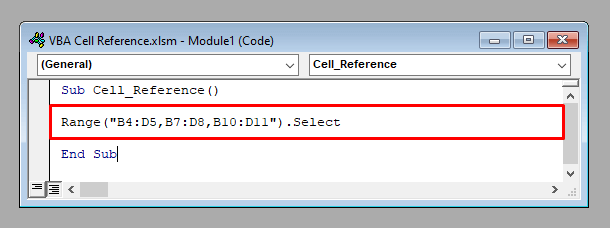
Seleccionará los rangos múltiples juntos.
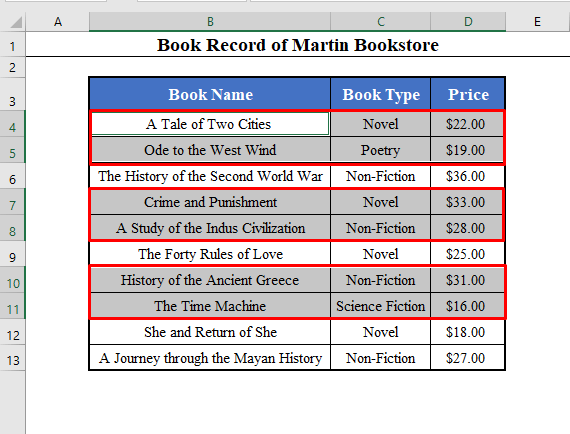
Además, puede utilizar la función Unión propiedad de VBA para acceder a varios rangos a la vez.
Union(Campo("B4:D5"), Campo("B7:D8"), Campo("B10:D11")) O puede acceder a varios Rangos con nombre juntos.
Rango("Rango_con_nombre_1,Rango_con_nombre_2") Además, anteponga el nombre de la hoja de cálculo a las hojas de cálculo inactivas.
Por ejemplo:
Hojas de cálculo("Hoja2").Rango("B4:D5,B7:D8,B10:D11") [ Igual que los métodos 1, 2, 3, 4 y 5 ]
7. Referirse a Filas y Columnas en VBA en Excel
También puede hacer referencia a una o más filas o columnas en VBA en Excel.
Para acceder al 4ª fila, usar:
Filas (4) 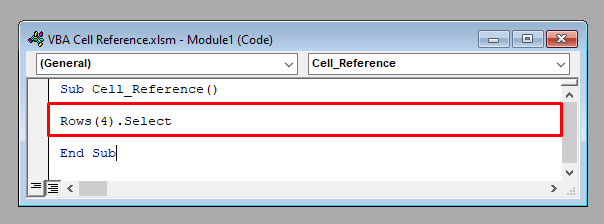
Seleccionará todo el 4ª fila.
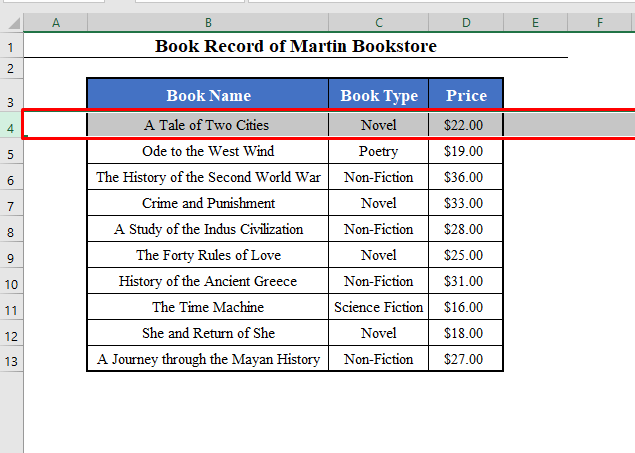
Del mismo modo, Columnas(4) accederá a toda la 4ª columna.
Y para acceder a varias filas o columnas a la vez, utilice la función Unión propiedad de VBA .
Para acceder a las filas 4, 6, 8, y 10 juntos, usar:
Unión(Filas(4), Filas(6), Filas(8), Filas(10)) 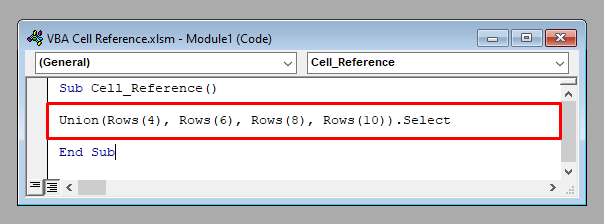
Seleccionará todas las filas 4, 6, 8 y 10 .
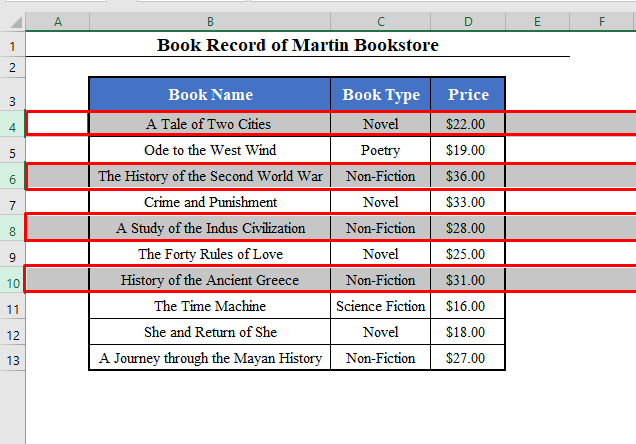
Nota: Añade el nombre de la hoja de cálculo delante en caso de que sea una hoja inactiva.
Por ejemplo:
Hojas de cálculo("Hoja2").Filas (4) [ Igual que los métodos 1, 2, 3, 4, 5 y 6 ]
8. Consulte toda la hoja de cálculo en VBA en Excel
Por último, te enseñaré a consultar toda la hoja de cálculo. Para acceder a toda la hoja de cálculo en VBA ...usar:
Células O para hacer referencia a una hoja de cálculo inactiva (Por ejemplo, Hoja2 ), use:
Hoja de cálculo("Hoja2").Celdas 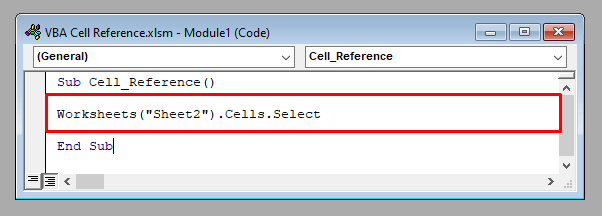
Seleccionará toda la hoja de cálculo Hoja2 .
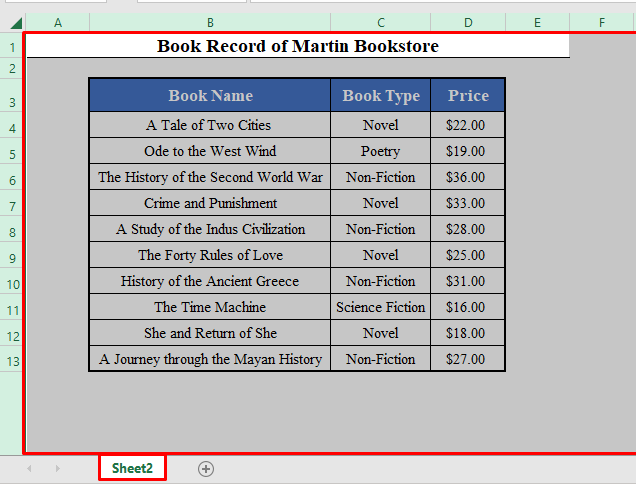
Contenido relacionado: Dirección de celda relativa y absoluta en la hoja de cálculo
Cosas para recordar
- Para acceder a una o más celdas de la hoja de cálculo activa, puede mencionar el nombre de la hoja de cálculo delante o no, pero para acceder a celdas de una hoja de cálculo inactiva, debe mencionar el nombre de la hoja de cálculo delante de la referencia de la celda.
- Incluso puede acceder a las celdas de un libro inactivo en VBA En ese caso, debe mencionar tanto el nombre del libro de trabajo como el de la carpeta nombre de la hoja de cálculo delante de la referencia de la celda.
Conclusión
Utilizando estos métodos, puede hacer referencia a cualquier celda con VBA en Excel. ¿Tiene alguna duda? No dude en preguntarnos.

